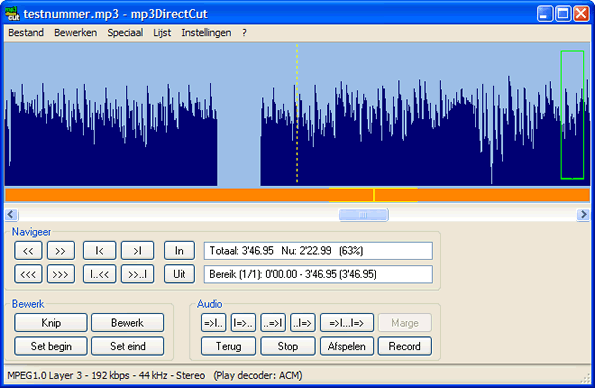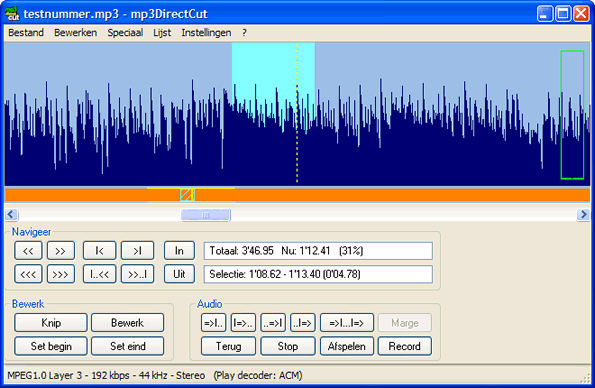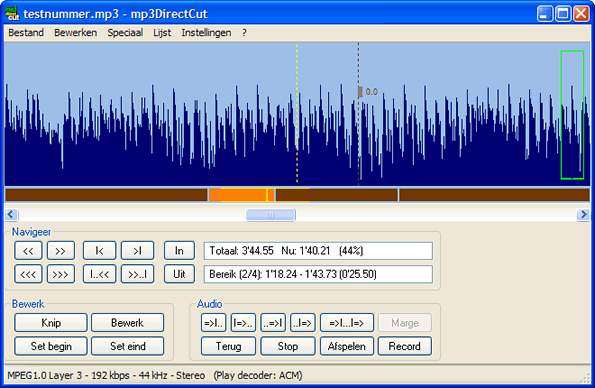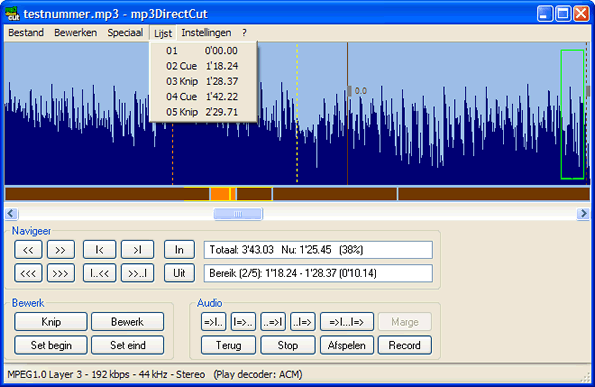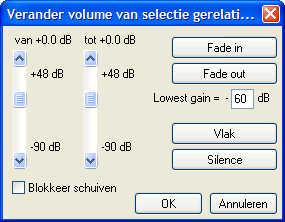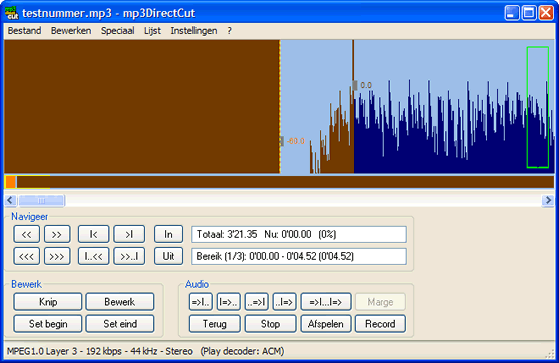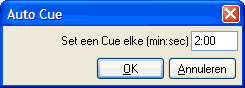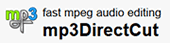 Knippen en plakken met mp3DirectCut. Het is een klein programma van 162 kB met veel mogelijkheden, het laat je toe om rechtstreeks in een MP3 bestand te knippen zonder dat je ze eerst naar een ander formaat hoeft om te zetten, het werkt hiermee snel en er gaat geen kwaliteit verloren. Het is handig om bijvoorbeeld stiltes uit een muziekbestand te halen, het volume aan te passen.
Knippen en plakken met mp3DirectCut. Het is een klein programma van 162 kB met veel mogelijkheden, het laat je toe om rechtstreeks in een MP3 bestand te knippen zonder dat je ze eerst naar een ander formaat hoeft om te zetten, het werkt hiermee snel en er gaat geen kwaliteit verloren. Het is handig om bijvoorbeeld stiltes uit een muziekbestand te halen, het volume aan te passen.
Een voordeel is dat er heel nauwkeurig kan gewerkt worden, de MP3 wordt grafisch weergegeven waarop je nog kunt inzoomen. Niet enkel kun je met de muis regio's in een MP3 aanduiden, je kunt ook inzoomen en per frame opschuiven. MP3 bestanden die met variabele biratio zijn gecodeerd, zijn met dit programma te bewerken.
Het programma installeren
Vanaf de website van mpesch3 kan mp3DirectCut gedownload worden.
Het eenvoudigste is om in "C:\Program Files" een map te maken met de naam mp3Directcut. Het gedownloade zip bestand laat je dan uitpakken in deze map.
Na het uitpakken het programma installeren door dubbel te klikken op het bestand mp3Directcut.exe, tijdens de installatie wordt er gevraagd in welke taal mp3DirectCut moet geïnstalleerd worden, je kunt dan kiezen voor de Nederlandse taal.
Tijdens de installatie wordt er geen icoon op het bureau blad en het menu Start/Programma's geplaatst. Dit zal je zelf moeten doen.
Het programma gebruiken
MP3 bestand inladen
Dubbelklik op het icoon mp3DirectCut.
Klik op Bestand/Openen
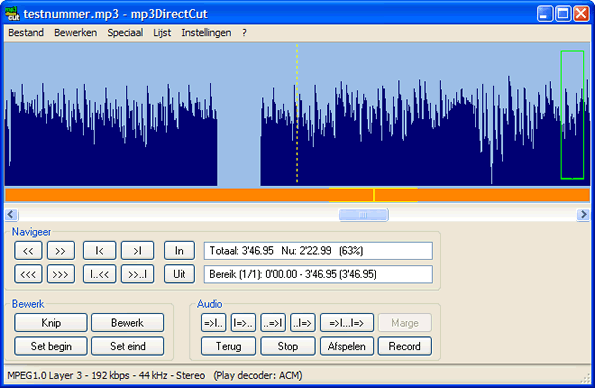
Het venster bestaat uit vier delen: MPEG-venster, Navigeer, Bewerk en Audio.
Het MPEG-venster (blauwe balken) laat het geluidsvolume zien. Zo zijn de pauzes en stiltes gemakkelijk herkenbaar.
Snijlijn (Cue) en selectieveld maken
Aan een snijlijn (Cue) kan later een nieuw geluidsfragment beginnen.
Bij een selectieveld wordt het geselecteerde geluidsfragment verwijdert.
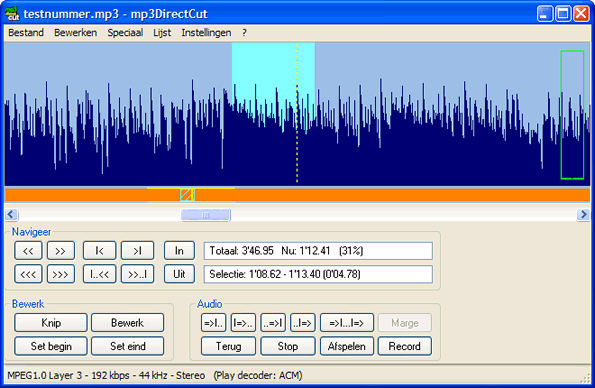
- Om te beginnen navigeer je met schuifbalk door de opname, met de knop Afspelen kan je naar de opname luisteren tot aan het eerst gewenste snijlijn.
- Voor een fijnafstemming klik je met de linkermuisknop in het MPEG-venster. Er wordt dan een blauwe lijn in het venster getoond.
- Klik op de knop "=>|.." speelt het geluid een paar seconden voor de snijlijn af tot aan de lijn en de knop "..|=>" een paar seconden erna. Hiermee kan je nauwkeurig de positie bepalen van de snijlijn.
- Door met de rechtermuisknop in het MPEG-venter te klikken kan het einde van de selectie bepaald worden en ontstaat er een selectieveld dat lichtblauw kleurt.
- Het geluid controleren kan je met de knop "=>|...|=>", de selectie wordt overgeslagen. Je kunt hiermee het selectieveld nauwkeurig bepalen.
Snijlijn en selectieveld bewerken
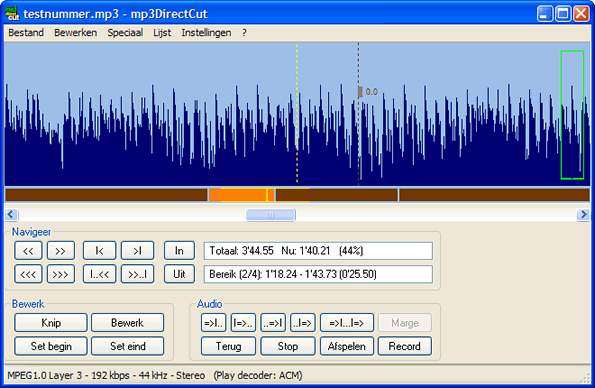
Nadat er een snijlijn of selectieveld gemaakt is kunnen ze bewerkt worden.
- Klik op de knop Knip en de selectie wordt geknipt. De actuele selectie wordt oranje gekleurd, een oudere bruin. In de fig. hierboven is een snijlijn bruin en het actuele veld oranje gekleurd.
Snijlijn en selectieveld selecteren en verwijderen
- De selecties zijn in de schuifbalk te herkennen aan de bruine kleur, door er met de muis op te klikken kunnen ze direct geselecteerd worden.
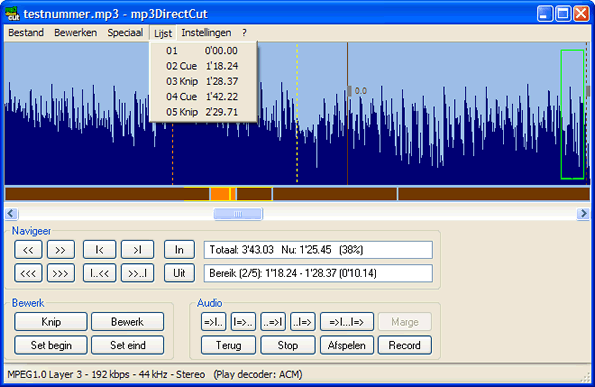
- Een andere manier is door te klikken op Lijst, al de snijlijnen (cue) en selectievelden (knip) worden in een lijst weergegeven.
- Door op één van de selecties te klikken wordt deze oranje. Om de bewerking knip te verwijderen klik je op de knop Bewerk, de selectie wordt terug orange en de knipbewerking is zo verwijderd.
Fade-in en Fade-out
Om bijvoorbeeld aan het begin van een opname een fade-in te bekomen, moet er eerst een selectieveld gemaakt worden zoals hierboven beschreven is.
- Klik in de menubalk Bewerken/Gain.
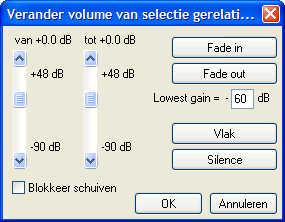
- De linker schuifbalk stel je het volume in aan het begin van de veldselectie en de rechter schuifbalk het einde van de selectie.
- Om een fade-in te bekomen klik je eenvoudig op de knop Fade in, en met OK afsluiten.
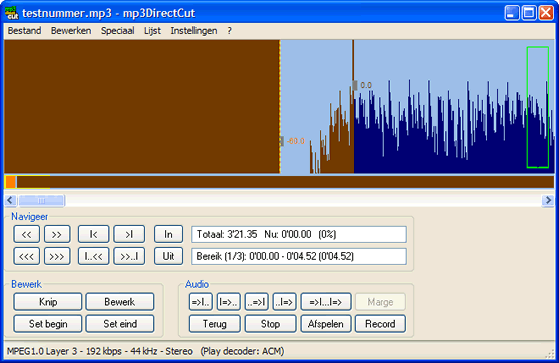
Bestand(en) opslaan
- Met Bestand/Bewaar split wordt bij elke snijlijn (Cue) een nieuw MP3 bestand gemaakt en worden de geknipte selectievelden verwijdert.
- Met Bestand/Alles opslaan wordt er één MP3 bestand gemaakt, de geknipte selectievelden worden verwijderd en de snijlijnen worden genegeerd.
- Grotere projecten kunnen opgeslagen worden als Bestand/Sla Project bestand/Cue sheet op, hiermee worden alle wijzigingen in een logboek opgeslagen zonder dat aan het originele MP3 bestand iets veranderd wordt. Zo kan er nadien terug verder gewerkt worden aan het project.
Automatische snijlijnen plaatsen
Via het menu Speciaal/Auto Cue de functie openen.
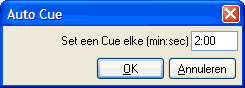
Hier kunnen er automatisch snijlijnen geplaatst worden bij vooraf ingesteld tijdsinterval.
Stilte detectie
- Via het menu Bewerken/Stilte Detectie de functie openen.

- Als het geluidsvolume voor een bepaalde tijd onder een ingesteld niveau komt wordt er een snijlijn geplaatst. De parameters kunnen zelf ingesteld worden.
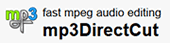 Knippen en plakken met mp3DirectCut. Het is een klein programma van 162 kB met veel mogelijkheden, het laat je toe om rechtstreeks in een MP3 bestand te knippen zonder dat je ze eerst naar een ander formaat hoeft om te zetten, het werkt hiermee snel en er gaat geen kwaliteit verloren. Het is handig om bijvoorbeeld stiltes uit een muziekbestand te halen, het volume aan te passen.
Knippen en plakken met mp3DirectCut. Het is een klein programma van 162 kB met veel mogelijkheden, het laat je toe om rechtstreeks in een MP3 bestand te knippen zonder dat je ze eerst naar een ander formaat hoeft om te zetten, het werkt hiermee snel en er gaat geen kwaliteit verloren. Het is handig om bijvoorbeeld stiltes uit een muziekbestand te halen, het volume aan te passen.